Kuinka käyttää iPhonen sähköpostisovellusta ajoittamaan sähköpostit, jotka lähetetään automaattisesti milloin tahansa
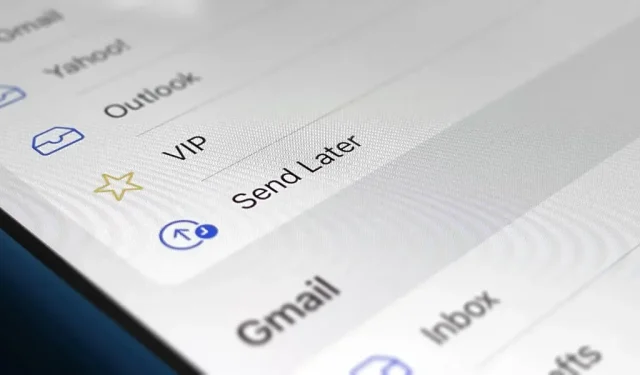
Sinun ei enää tarvitse turvautua kolmannen osapuolen sähköpostiohjelmaan iPhonessasi ajoittaaksesi viestien lähettämisen milloin tahansa. Apple on sisällyttänyt aikataulutuksen sähköpostisovellukseensa, ja se toimii kaikkien käyttämiesi sähköpostiohjelmien kanssa, olipa kyseessä iCloud, Gmail, Yahoo, Outlook tai mikä tahansa.
Kokeile sitä varmistamalla, että iPhonessasi on iOS 16 (vielä betavaiheessa), ja käynnistä tai avaa luonnos Mail-sovelluksessa miltä tahansa sähköpostitililtä. Kun olet valmis ajoittamaan lähetyksen myöhemmin, pidä lähetyspainiketta painettuna.
Valikosta voit valita esiasetetut ajat, kuten Lähetä tänä iltana ja Lähetä huomenna, tai valita päivämäärän ja kellonajan valitsemalla Lähetä myöhemmin. Kun käytät ”Lähetä myöhemmin”, napsauta ”Valmis” päivämäärän ja kellonajan asettamisen jälkeen.
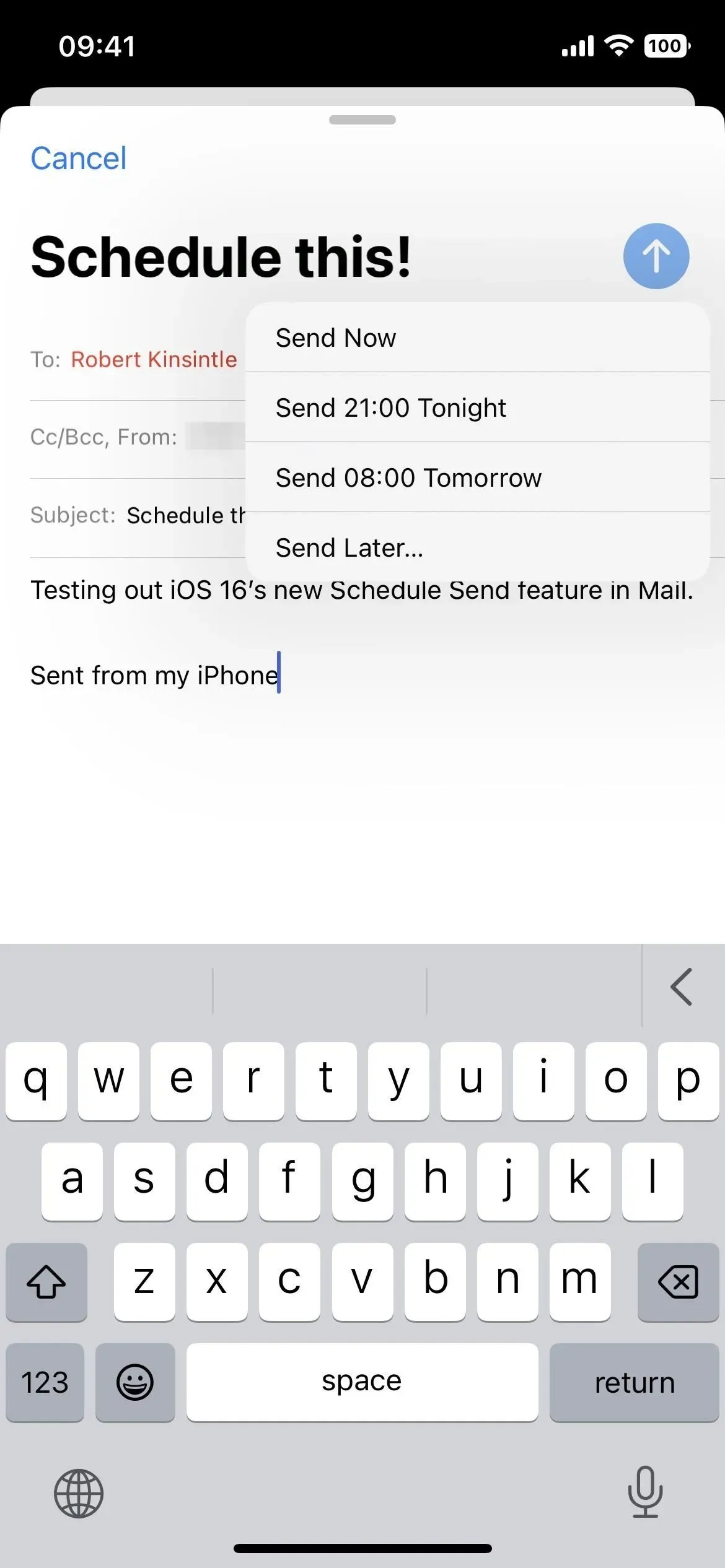
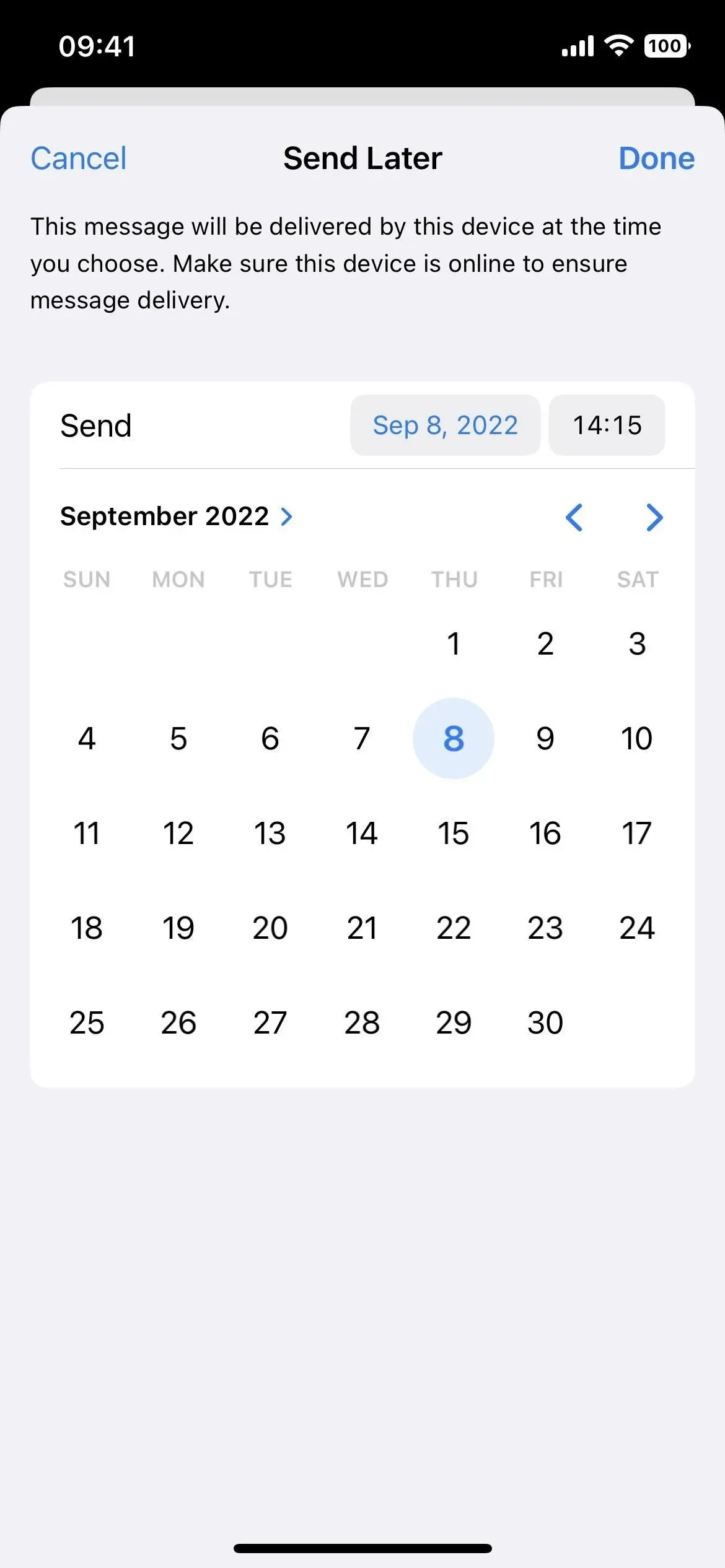
Valitsemastasi päivämäärästä ja kellonajasta riippumatta voit tarkastella ajoitettuja sähköposteja postilaatikkoluettelosi uudesta Lähetä myöhemmin -kansiosta. Kansiossa sinun pitäisi nähdä päivämäärä ja kellonaika, jolloin jokainen viesti lähetettiin automaattisesti. Jos et enää halua lähettää sähköpostia, voit poistaa sen kuten minkä tahansa muun luonnoksen.
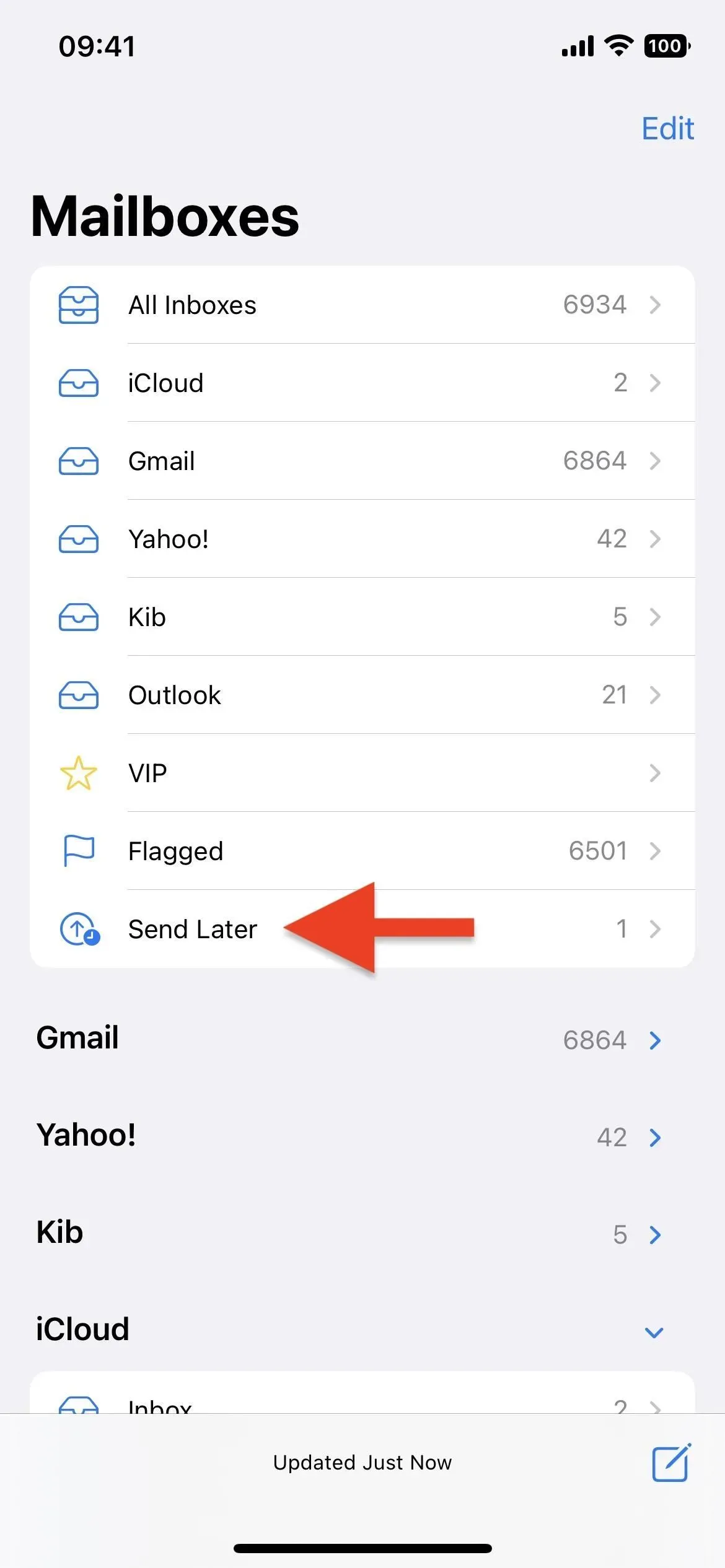
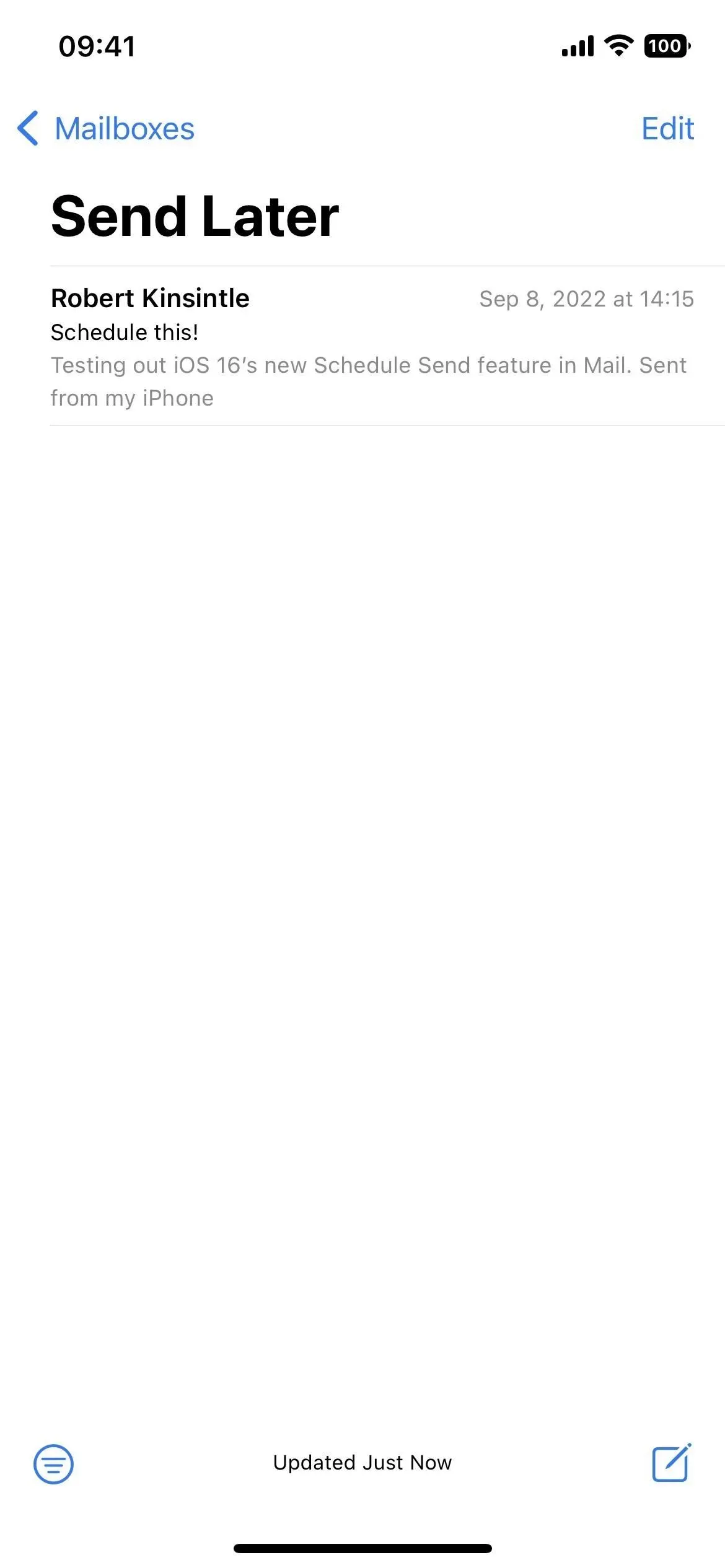
Jos haluat muuttaa päivämäärää ja kellonaikaa, avaa luonnos ja napsauta ”Muokkaa” kohdan ”Tämä sähköposti lähetetään [päivämäärä] kello [aika]” vieressä. Sama ”Lähetä myöhemmin” -käyttöliittymä tulee näkyviin, jotta voit siirtää sen. . Voit napsauttaa ”Peruuta lähetys myöhemmin” poistaaksesi sen kokonaan (siitä ei tule luonnokseksi) tai ”Valmis” tallentaaksesi muutokset.
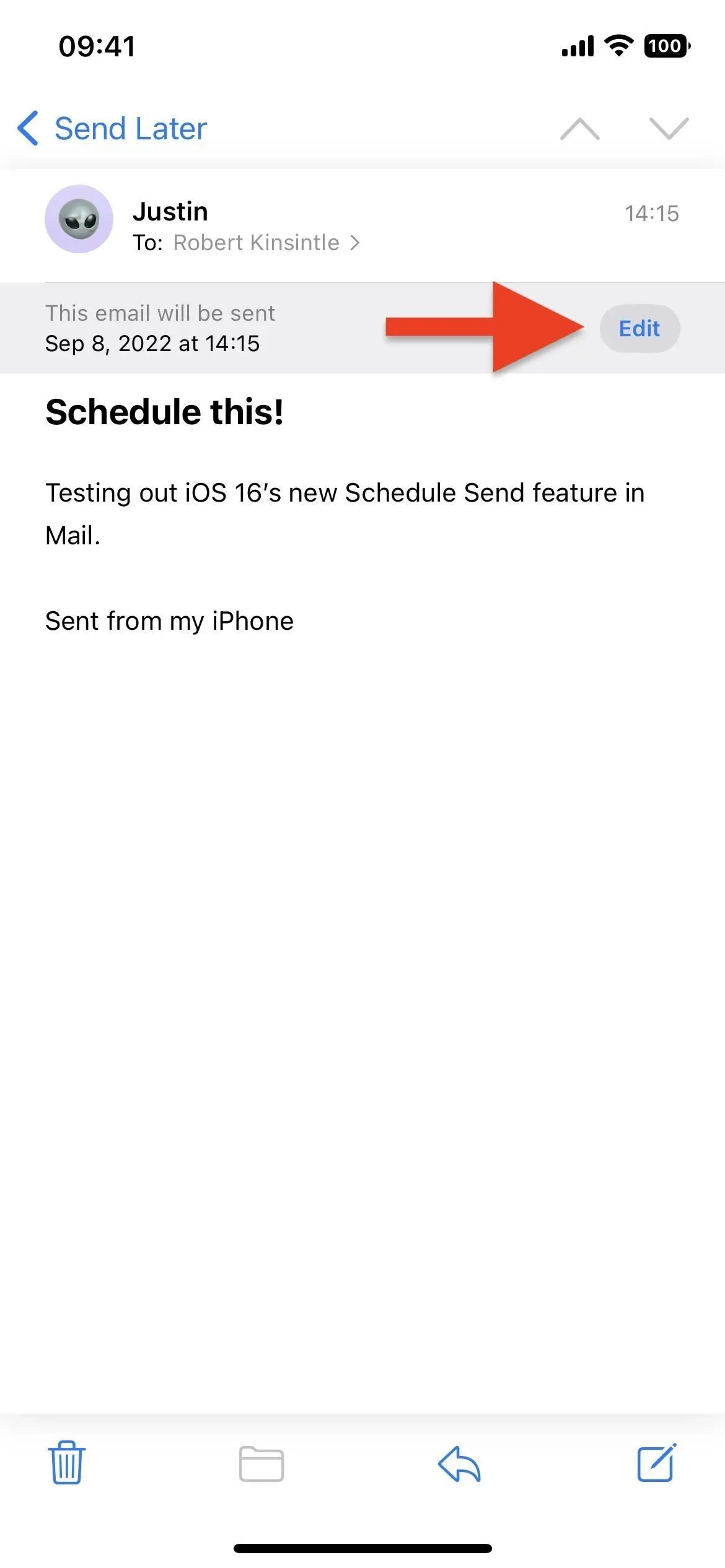
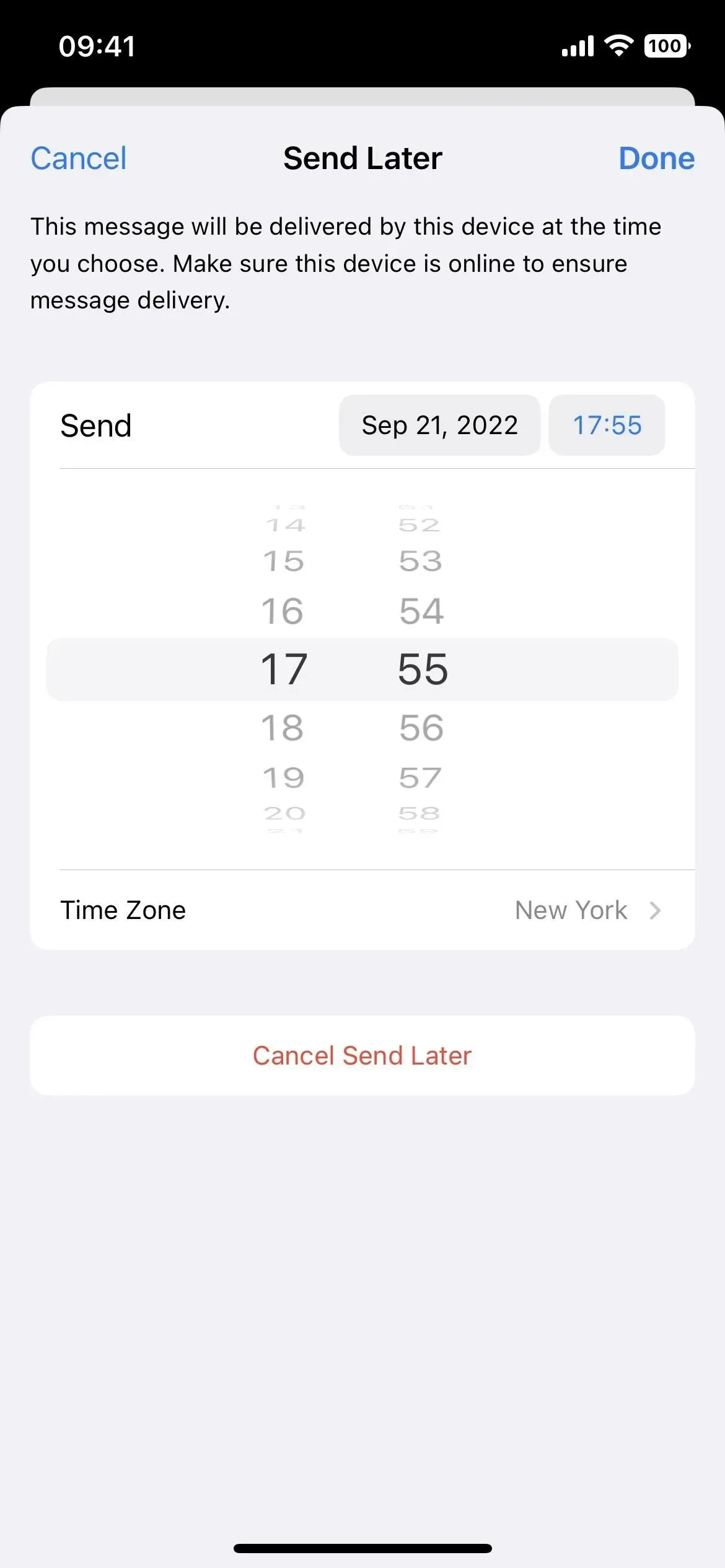
”Lähetä myöhemmin” ei synkronoidu iCloudiin tai mihinkään sähköpostitiliisi, koska se on laiteominaisuus, mikä tarkoittaa, että se toimii vain lähdelaitteesta. Jotta Mail lähettää ajoitetun viestin onnistuneesti, iPhonesi on oltava online-tilassa sovittuun aikaan toimitusten varmistamiseksi.
Jos iPhonesi ei ole yhteydessä Internetiin sovittuna aikana, Mail siirtää sähköpostisi Lähetä myöhemmin -kansiosta Lähtevät-kansioon. Viesti lähetetään automaattisesti heti, kun iPhonesi muodostaa yhteyden Internetiin – sähköpostia ei peruuteta kokonaan.



Vastaa